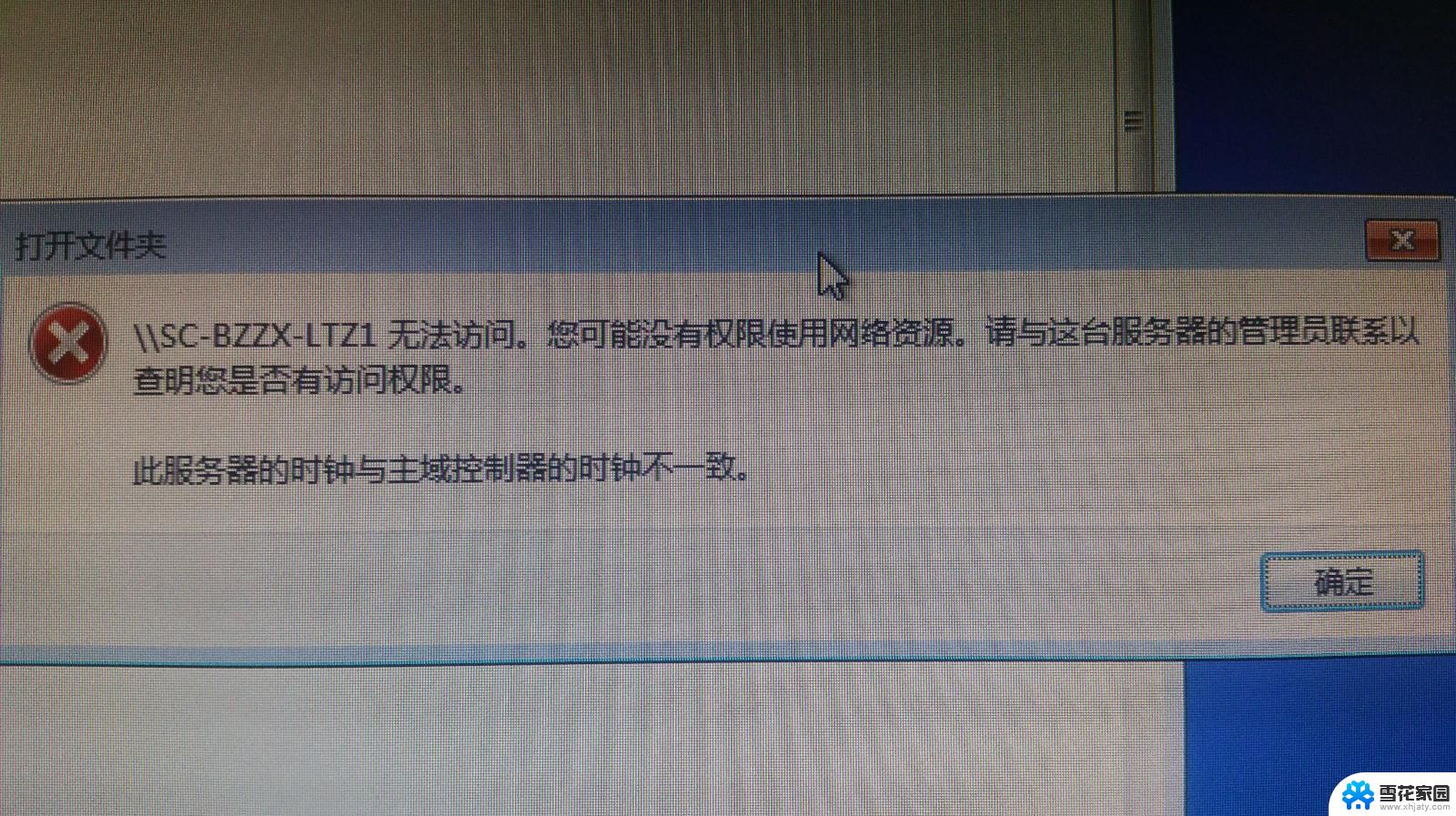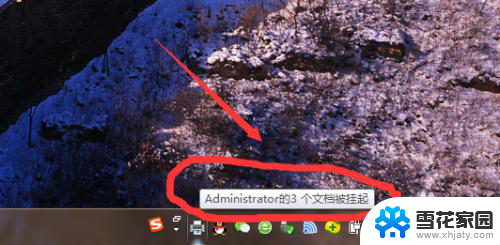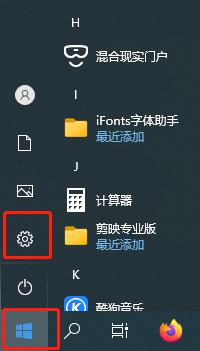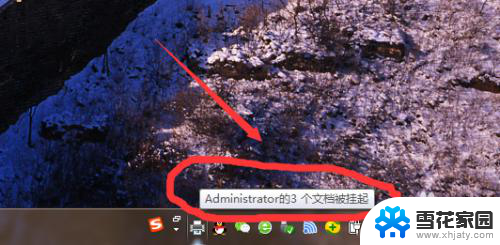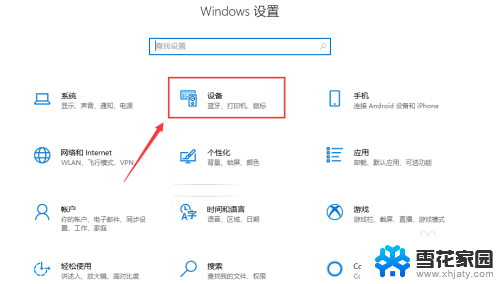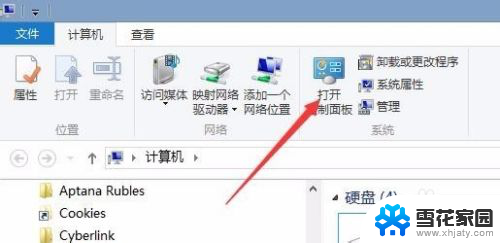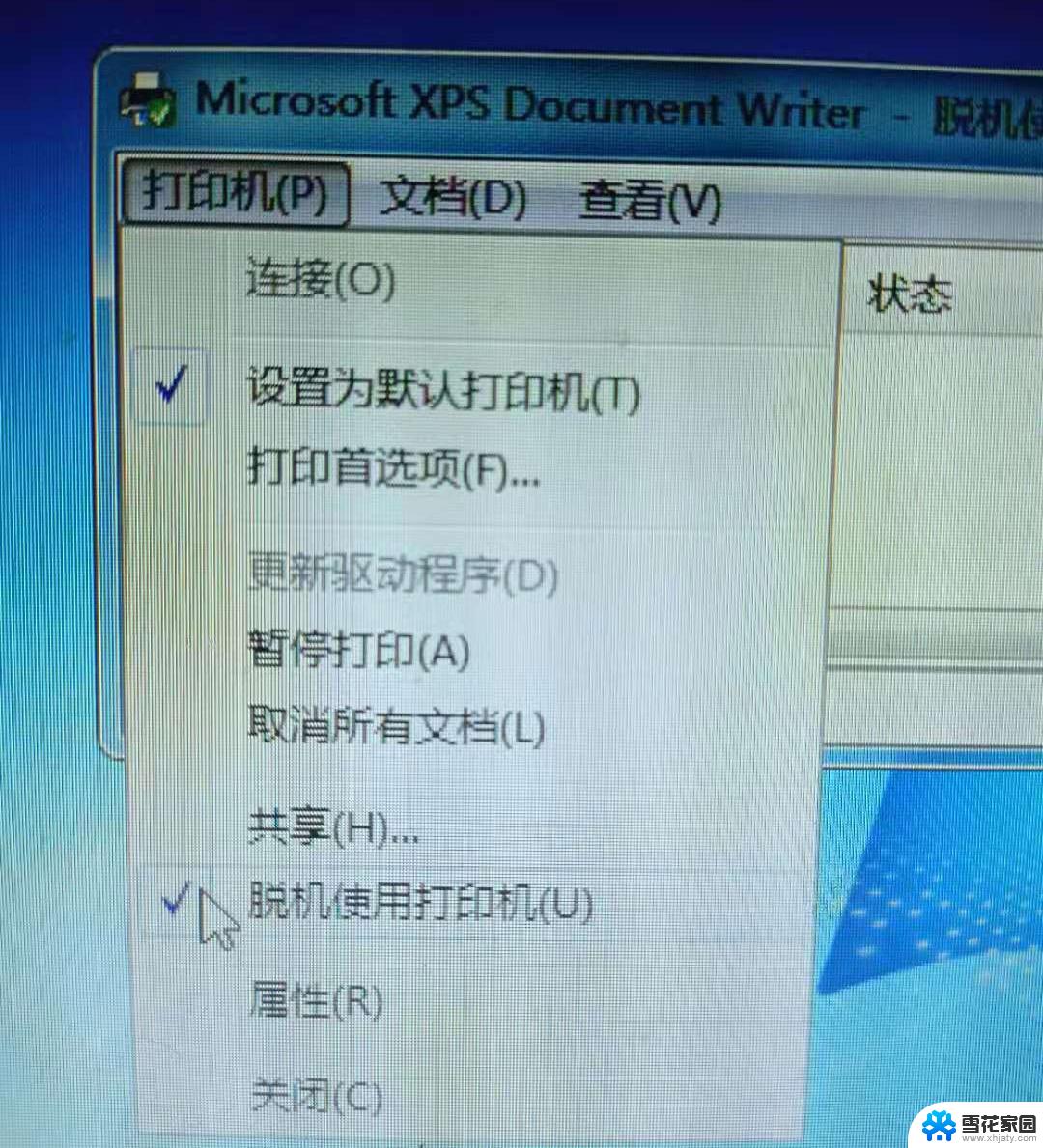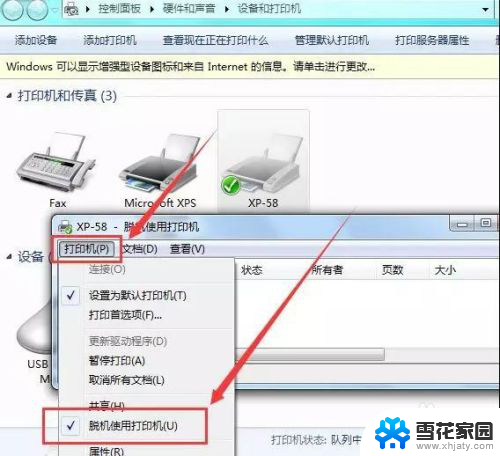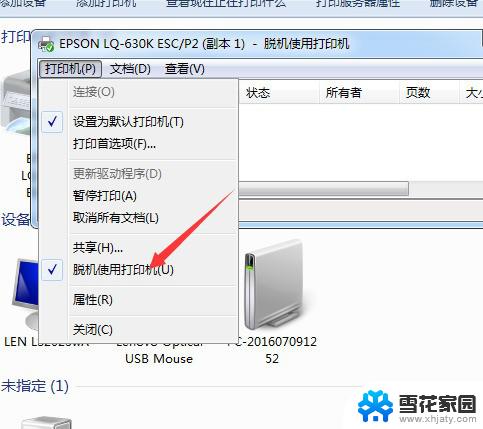打印机显示脱机状态怎么解决win0 打印机脱机无法打印怎么办
当我们使用打印机打印文件时,有时候会遇到打印机显示脱机状态的问题,导致无法正常打印,这个问题可能是由于打印机与计算机连接不稳定或者打印队列中出现错误所致。针对这种情况,我们可以尝试重新启动打印机、检查打印机连接线是否松动、清空打印队列等方法来解决。希望以上方法能够帮助您成功解决打印机脱机无法打印的问题。
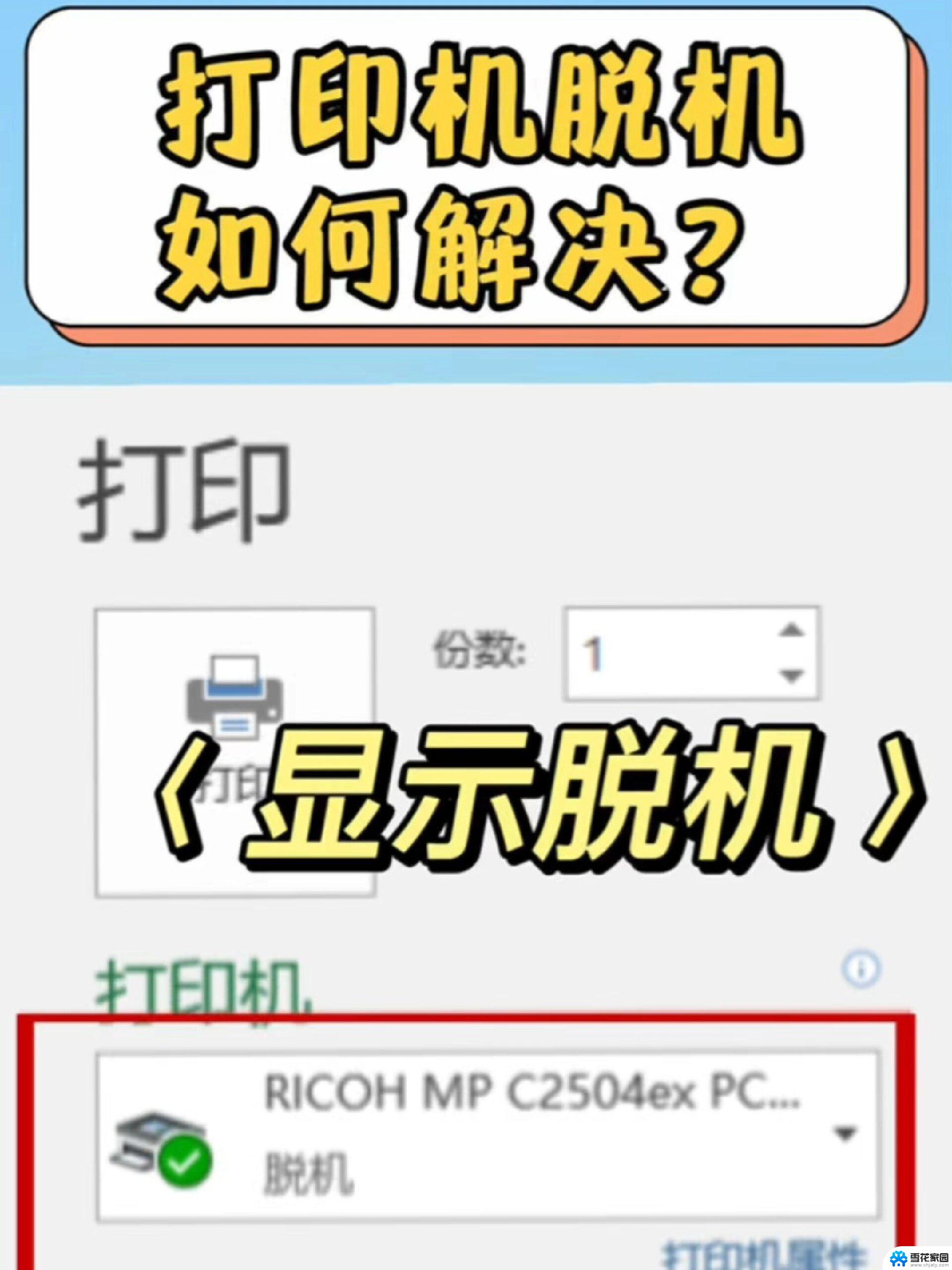
**一、检查连接状态**
首先,确认打印机与电脑或网络的连接是否稳定。对于通过USB线连接的打印机,检查USB线是否插紧,有无损坏;对于网络打印机,检查网络连接是否正常,打印机IP地址是否设置正确。
**二、查看打印机状态**
在操作系统中,打开“设备和打印机”或类似的界面。查看打印机的状态。如果显示为“脱机”,尝试右键点击打印机图标。选择“查看正在打印的内容”,然后点击左上角的“打印机”菜单,选择“取消所有文档”,之后重启打印机和电脑,看是否能恢复在线状态。
**三、检查驱动程序**
打印机驱动程序是打印机与操作系统之间的桥梁。如果驱动程序出现问题,也可能导致打印机脱机。可以尝试重新安装或更新打印机驱动程序,通常可以在打印机制造商的官方网站上找到最新的驱动程序。
**四、检查打印队列**
有时,打印队列中的某个任务可能会阻塞其他任务的执行,导致打印机脱机。在“查看正在打印的内容”窗口中,检查是否有任务处于暂停或错误状态。如果有,尝试取消这些任务,然后重新发送打印任务。
**五、考虑硬件问题**
通过以上步骤,大部分打印机脱机的问题都能得到解决。如果问题依然存在,可能需要更深入地分析或寻求专业的技术支持。
以上就是打印机显示脱机状态怎么解决win0的全部内容,还有不清楚的用户就可以参考一下小编的步骤进行操作,希望能够对大家有所帮助。